解決直接編輯vimrc無法儲存的問題
1、開啟終端機 輸入#cd /etc/vim 回車


2、寫上sudo chmod 777 vimrc,回車,輸入密碼,回車,然後我們列出vimrc檔案再輸入vim vimrc回車

3、輸入e

4、可以進行編輯了 或做完第二步 可以直接去編輯vimrc檔

#5、開啟vimrc檔案所在位置 直接進行編輯,之後儲存即可



相關推薦:
Ubuntu登入介面怎麼截圖?
Ubuntu 16.04系統安裝以後該怎麼設定?
Ubuntu16.04系統怎麼自訂觸控板手勢?
以上是如何解決Ubuntu系統編輯vimrc後無法儲存的問題?的詳細內容。更多資訊請關注PHP中文網其他相關文章!
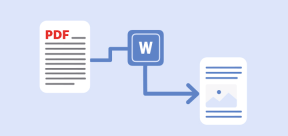 5個最佳的免費PDF到Word Doc Converters for LinuxMay 16, 2025 am 10:00 AM
5個最佳的免費PDF到Word Doc Converters for LinuxMay 16, 2025 am 10:00 AM便攜式文檔格式(PDF)仍然是一種廣泛使用的文件格式,因為其在不同平台和設備上的一致標準,兼容性和緊湊的尺寸。
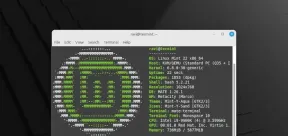 如何在計算機上安裝Linux Mint 22配合May 16, 2025 am 09:44 AM
如何在計算機上安裝Linux Mint 22配合May 16, 2025 am 09:44 AMLinux Mint 22(代號為“ Wilma”)正式推出,是2024年7月25日對Linux Mint的重大更新。 LinuxMint 22是LTS(長期服務)發行版,在Ubuntu 24.04上建立,並將獲得支持,直到2029年4月9日。
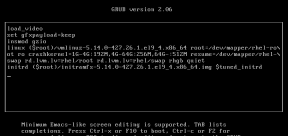 如何破解自己的Linux系統以增強安全性May 16, 2025 am 09:39 AM
如何破解自己的Linux系統以增強安全性May 16, 2025 am 09:39 AM密碼是各種系統(包括Linux)的主要安全措施,其中Root密碼可以完全控制系統。它們對於確保BIOS,登錄,磁盤,應用程序等至關重要。
 6個最佳Linux軟件和應用程序加密的應用程序May 16, 2025 am 09:33 AM
6個最佳Linux軟件和應用程序加密的應用程序May 16, 2025 am 09:33 AM數據加密是現代網絡安全的重要組成部分,可以使數據編碼為未經授權的用戶提供不可讀。為了增強您的在線安全性,請考慮選擇將此至關重要功能納入Stan的軟件
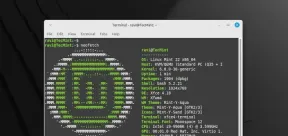 如何在計算機上安裝Linux Mint 22 XFCEMay 16, 2025 am 09:28 AM
如何在計算機上安裝Linux Mint 22 XFCEMay 16, 2025 am 09:28 AMLinux Mint 22帶有代號為“ Wilma”的Linux 22已正式啟動,並準備下載。它建立在Ubuntu 24.04上,提供支持直到2029年,並具有三種口味:肉桂,伴侶和XFCE。該指南將帶您完成我的步驟
 16 2024年Linux的最佳開源雲存儲軟件May 16, 2025 am 09:15 AM
16 2024年Linux的最佳開源雲存儲軟件May 16, 2025 am 09:15 AM“雲”一詞喚起了廣闊和膨脹的感覺。在技術領域,“雲”表示一個虛擬平台,該平台向最終用戶提供服務,包括數據存儲,應用程序託管和Virtualiz
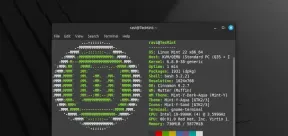 如何在計算機上安裝Linux Mint 22肉桂May 16, 2025 am 09:10 AM
如何在計算機上安裝Linux Mint 22肉桂May 16, 2025 am 09:10 AMLinux Mint是一種現代,用戶友好和社區驅動的GNU/Linux桌面發行版,建立在著名的Ubuntu Linux發行版本上。對於從Windows或MacOS過渡到Linux Environment.linux的用戶來說,這是一個絕佳的選擇
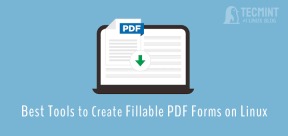 在Linux上創建PDF表單的4種最佳工具May 16, 2025 am 09:08 AM
在Linux上創建PDF表單的4種最佳工具May 16, 2025 am 09:08 AM簡介: 在本文中,您將找到在Linux上創建帶有可填充字段的PDF文件(也稱為交互式表格)的最佳應用程序。如果您需要在Linux上創建和編輯PDF文件的強大工具,您有許多應用程序可供選擇。這些應用程序都能夠執行基本的編輯操作,如合併頁面、裁剪頁面和添加註釋,有時甚至提供高級功能。然而,並非所有PDF編輯器都能創建PDF表格——即帶有可由其他用戶填寫的交互式字段的可編輯PDF文件。此類文檔在您需要創建問卷、入學表格或銷售合同等情況下非常有用。以下列表包括可以在各種Linux發行版上運行的解決方案,


熱AI工具

Undresser.AI Undress
人工智慧驅動的應用程序,用於創建逼真的裸體照片

AI Clothes Remover
用於從照片中去除衣服的線上人工智慧工具。

Undress AI Tool
免費脫衣圖片

Clothoff.io
AI脫衣器

Video Face Swap
使用我們完全免費的人工智慧換臉工具,輕鬆在任何影片中換臉!

熱門文章

熱工具

WebStorm Mac版
好用的JavaScript開發工具

SublimeText3 Linux新版
SublimeText3 Linux最新版

MinGW - Minimalist GNU for Windows
這個專案正在遷移到osdn.net/projects/mingw的過程中,你可以繼續在那裡關注我們。 MinGW:GNU編譯器集合(GCC)的本機Windows移植版本,可自由分發的導入函式庫和用於建置本機Windows應用程式的頭檔;包括對MSVC執行時間的擴展,以支援C99功能。 MinGW的所有軟體都可以在64位元Windows平台上運作。

SublimeText3漢化版
中文版,非常好用

SublimeText3 Mac版
神級程式碼編輯軟體(SublimeText3)





